Com os crescentes requisitos de compartilhamento de arquivos com outras pessoas, muitas vezes você gostaria de compactar vários arquivos, uma pasta inteira ou um arquivo específico, para que possa enviar por e-mail ou fazer upload facilmente.
Se você estiver usando um iPhone ou iPad, pode se perguntar como compactar um arquivo no iPhone ou iPad. Felizmente, temos maneiras simples e fáceis de compactar arquivos em iPhones e iPads.
O Melhor Aplicativo para Compactar Arquivos no iPhone
Se você deseja compactar arquivos no iPhone e iPad, o aplicativo de gerenciamento de arquivos completo chamado UPDF para iOS é sua melhor opção. O aplicativo de gerenciamento de arquivos UPDF é um gerenciador de arquivos completo que pode ser baixado da Apple Store no seu iPhone ou iPad. Ou você pode clicar no botão abaixo para baixar o UPDF.
Windows • macOS • iOS • Android Seguro 100%
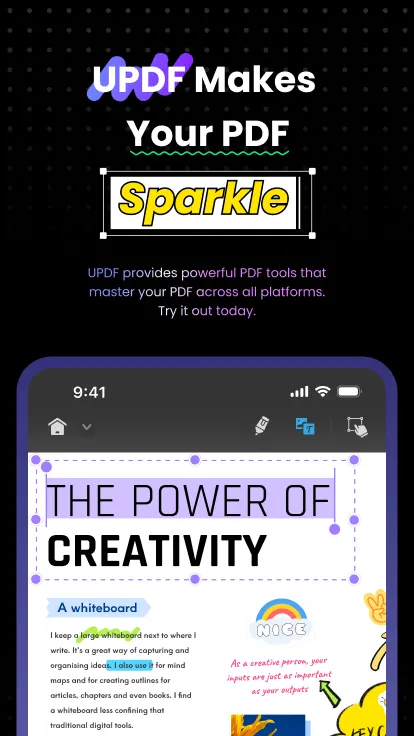

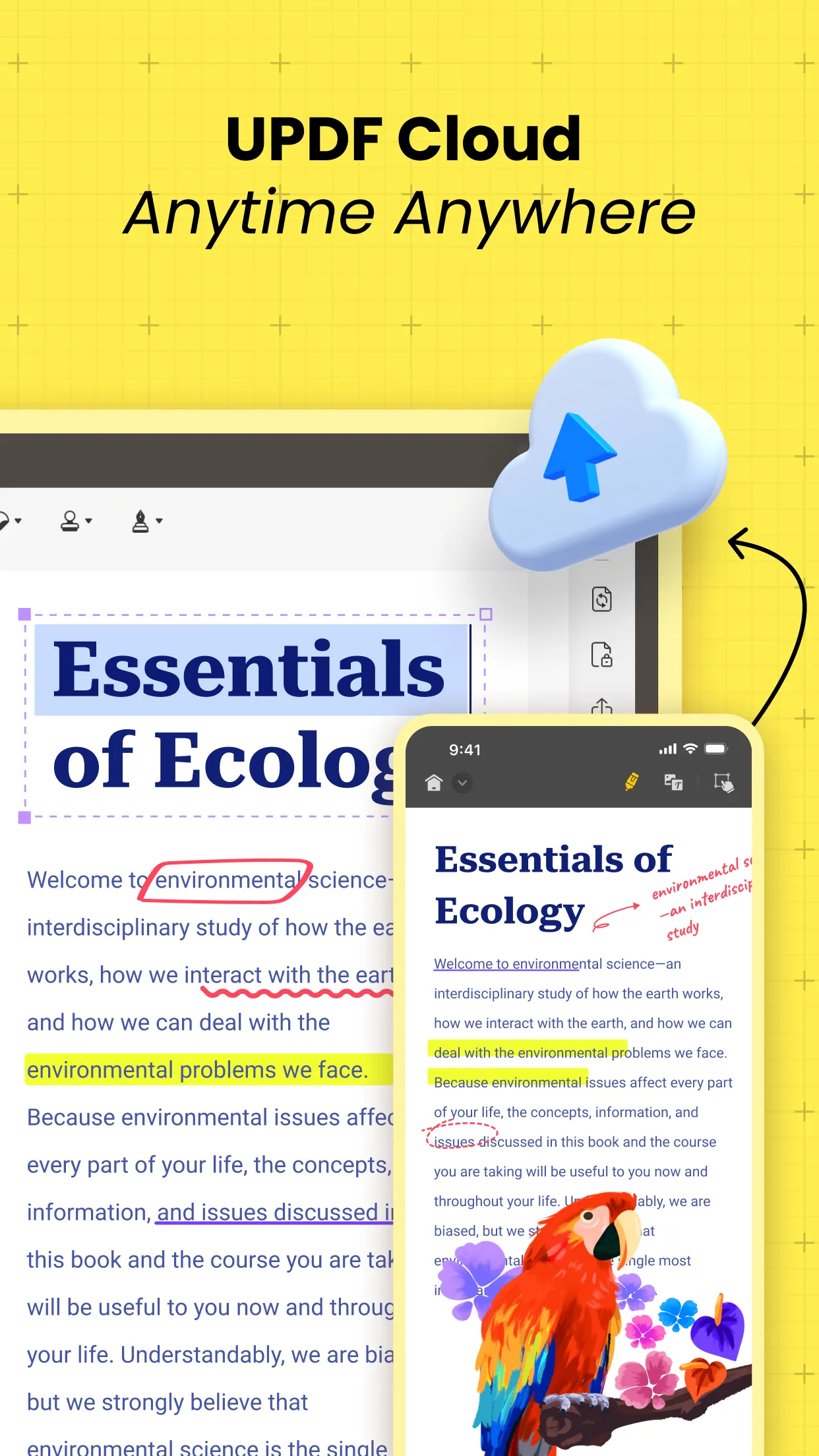
O aplicativo UPDF suporta compactar arquivos ou vários arquivos em um arquivo zip e a compactação de arquivos PDF em tamanhos menores de PDF.
Além disso, permite gerenciar arquivos, incluindo abrir, visualizar, pesquisar, excluir, renomear, compactar, descompactar, mover, fazer upload e download e compartilhar documentos do iPhone e iPad.
O aplicativo UPDF permite que você gerencie todos os tipos e formatos de arquivos de maneira perfeita, rápida e muito segura. O aplicativo compressor UPDF é extremamente intuitivo e fácil de usar. Portanto, não há curva de aprendizado.
Basta seguir os três guias abaixo para aprender a usá-lo.
Como Compactar Arquivos no iPhone e iPad
Para começar a compactar um arquivo em um arquivo zip no iPhone ou iPad, você pode seguir o conjunto de instruções simples abaixo -
1. Para começar a compactar um arquivo, primeiro você precisa importar o arquivo desejado para o aplicativo UPDF.
2. Clique no ícone "..." no menu inferior.

3. Por fim, toque na opção "Comprimir" para iniciar a compactação e salvar o arquivo zip.

4. O arquivo ZIP agora é gerado para você. Você pode renomear o arquivo ou compartilhá-lo com amigos conforme necessário. Você também pode executar várias outras ações de arquivo.
5. Para descompactar um arquivo ZIP, basta tocar e abri-lo com UPDF. O conteúdo do arquivo ZIP será descompactado e o conteúdo da pasta ZIP estará disponível para uso.
É isso. É tão simples compactar um arquivo com UPDF. Basta clicar no botão abaixo para baixar o UPDF para iOS e experimentá-lo agora.
Windows • macOS • iOS • Android Seguro 100%
Leia Também: Como Compactar um Vídeo no iPhone e iPad
Como Compactar Arquivos Múltiplos no iPhone e iPad
Se você deseja compactar vários arquivos em uma única pasta ZIP, isso pode ser feito facilmente usando o aplicativo UPDF. Os passos são muito semelhantes à compactação de um único arquivo. Os passos são as seguintes -
- No aplicativo UPDF, toque na caixa de seleção no canto superior direito da página Arquivos. Toque para selecionar todos os arquivos que deseja compactar.

2. Selecione o ícone "Mais" no menu inferior.

3. Toque na opção "Compactar" para gerar um arquivo ZIP dos arquivos selecionados.

Agora você pode compartilhar ou fazer upload deste arquivo ZIP como desejar.
Como Compactar PDF em Tamanho Menor?
Se você tiver um arquivo PDF e quiser compartilhá-lo com outras pessoas em um tamanho menor, poderá usar o UPDF para iOS para fazer isso. Aqui estão os passos.
Passo 1. Abra o PDF com UPDF para iOS, agora, toque no ícone de seta para baixo e selecione "Reduzir tamanho do arquivo".

Passo 2. Selecione a velocidade para reduzir o tamanho do arquivo, escolha onde você precisa salvar o PDF compactado e renomeie-o e, em seguida, toque em "Reduzir" para reduzir o tamanho do arquivo PDF.

Agora, você pode encontrar o arquivo PDF compactado na pasta selecionada. Você pode compartilhar o PDF com qualquer pessoa facilmente agora.
Exceto para compactar um arquivo, o UPDF para iOS tem muitos outros recursos, você pode assistir ao vídeo abaixo e ler este artigo de revisão para saber mais. Para aproveitar todos esses recursos sem limitações, você pode atualizar para a versão pro a um preço muito baixo.
Conclusão
Neste artigo, aprendemos uma técnica abrangente para compactar um arquivo em um dispositivo iOS. Enquanto estiver em um iPhone ou iPad, você pode executar tarefas tão diversas sem sentir nenhuma dificuldade. Isso foi possível graças ao UPDF, um editor de PDF cognitivo projetado para fornecer diferentes funcionalidades. Com esta ferramenta exclusiva, você pode compactar facilmente os arquivos necessários em uma instância. Basta clicar no botão abaixo para baixar o UPDF e experimentá-lo agora.
Windows • macOS • iOS • Android Seguro 100%
 UPDF
UPDF
 UPDF para Windows
UPDF para Windows UPDF para Mac
UPDF para Mac UPDF para iPhone/iPad
UPDF para iPhone/iPad UPDF para Android
UPDF para Android UPDF AI Online
UPDF AI Online UPDF Sign
UPDF Sign Editar PDF
Editar PDF Anotar PDF
Anotar PDF Criar PDF
Criar PDF Formulário PDF
Formulário PDF Editar links
Editar links Converter PDF
Converter PDF OCR
OCR PDF para Word
PDF para Word PDF para Imagem
PDF para Imagem PDF para Excel
PDF para Excel Organizar PDF
Organizar PDF Mesclar PDF
Mesclar PDF Dividir PDF
Dividir PDF Cortar PDF
Cortar PDF Girar PDF
Girar PDF Proteger PDF
Proteger PDF Assinar PDF
Assinar PDF Redigir PDF
Redigir PDF Sanitizar PDF
Sanitizar PDF Remover Segurança
Remover Segurança Ler PDF
Ler PDF Nuvem UPDF
Nuvem UPDF Comprimir PDF
Comprimir PDF Imprimir PDF
Imprimir PDF Processamento em Lote
Processamento em Lote Sobre o UPDF AI
Sobre o UPDF AI Soluções UPDF AI
Soluções UPDF AI Guia do Usuário de IA
Guia do Usuário de IA Perguntas Frequentes
Perguntas Frequentes Resumir PDF
Resumir PDF Traduzir PDF
Traduzir PDF Converse com o PDF
Converse com o PDF Converse com IA
Converse com IA Converse com a imagem
Converse com a imagem PDF para Mapa Mental
PDF para Mapa Mental Explicar PDF
Explicar PDF Pesquisa Acadêmica
Pesquisa Acadêmica Pesquisa de Artigos
Pesquisa de Artigos Revisor de IA
Revisor de IA Escritor de IA
Escritor de IA  Assistente de Tarefas com IA
Assistente de Tarefas com IA Gerador de Questionários com IA
Gerador de Questionários com IA Resolutor de Matemática com IA
Resolutor de Matemática com IA PDF para Word
PDF para Word PDF para Excel
PDF para Excel PDF para PowerPoint
PDF para PowerPoint Guia do Usuário
Guia do Usuário Truques do UPDF
Truques do UPDF Perguntas Frequentes
Perguntas Frequentes Avaliações do UPDF
Avaliações do UPDF Centro de Download
Centro de Download Blog
Blog Sala de Imprensa
Sala de Imprensa Especificações Técnicas
Especificações Técnicas Atualizações
Atualizações UPDF vs. Adobe Acrobat
UPDF vs. Adobe Acrobat UPDF vs. Foxit
UPDF vs. Foxit UPDF vs. PDF Expert
UPDF vs. PDF Expert










